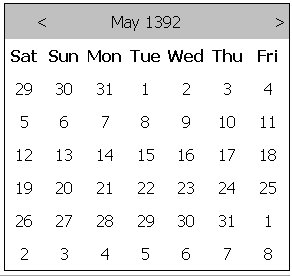لاسلیک دا هغه څه دي چې کولی شي د متن سند ته یو ځانګړی نظر چمتو کړي، دا د سوداګریزو اسنادو یا فنکاریک کیسه وي. د مایکروسافټ کلمه د بډایه فعالیتونو په منځ کې، د السلیک کولو وړتیا ظرفیت هم شتون لري، او وروستی کېدای شي لاسي لیکل شوي یا چاپ شي.
درس: د دې سند په څنګ کې د لاسوند د لیکوال نوم بدلولو لپاره
په دې مقاله کې به موږ د ټولو ممکنه میتودونو په اړه خبرې وکړو چې په کلمه کې یو لاسلیک وساتئ، او همدارنګه څنګه د دې لپاره چمتو کړئ چې په اسنادو کې ځانګړي ځای چمتو کړو.
لاسلیک لیک لاسلیک کړئ
د دې لپاره چې په سند کې د لاس لرې لیک لاسلیک اضافه شي، تاسو باید لومړی یې دا جوړ کړئ. د دې کولو لپاره، تاسو به د کاغذ سپینه پاڼه، یو قلم او سکینر ته اړتیا ولرئ، کمپیوټر پورې تړلی او تنظیم شوی.
لاسلیک لیک لاسلیک کړئ
.1 د کاغذ په یوه ټوټه قلم او نښه واخلئ.
.2 پاڼه د سکینر په کارولو سره د خپل لاسلیک سره سم سکین کړئ او خپل د کمپیوټر ته یې په یو عام ګرافیک شکلونو کې وساتئ (JPG، BMP، PNG).

یادونه: که تاسو د سکینر په کارولو کې ستونزه لرئ، له دې سره تړلې لارښود ته مراجعه وکړئ یا د جوړونکي ویب پاڼې ته مراجعه وکړئ، چیرته چې تاسو کولی شئ د وسایلو د جوړولو او کارولو په اړه مفصل الرښودونه ومومئ.
- لارښوونه: که تاسو سکینر نلرئ، تاسو کولی شئ د سمارټ فون یا ټلیفون سره د کیمرې سره بدله کړئ، مګر په دې حالت کې، تاسو ممکن هڅه وکړئ چې دا ډاډ ترلاسه کړئ چې عکس په عکس کې سپی سپینه دی او د برقي سند پاڼې پاڼې په پرتله ندي ودریږي.
.3 لاسلیک د لاسلیک سره سند کې اضافه کړئ. که تاسو نه پوهیږئ چې دا څنګه وکړي، زموږ لارښوونې وکارئ.

درس: په متن کې انځور داخل کړئ
.4 ډیری احتمال، سکین شوی تصویر باید د کښت کیدو وړ وي، یوازې هغه ساحه پریښودل کیږي چې په هغې کې لاسلیک په هغې کې موقعیت لري. همدا رنګه تاسو کولی شئ عکس بدل کړئ. زموږ لارښوونه به ستاسو سره مرسته وکړي.

درس: په کلام کې د انځور انځور څنګه ټکولو لپاره
5. سکین شوی، کره شوې او بیا میشت شوی انځور لاسلیک سره په سند کې غوښتل شوي ځای ته ولیږئ.

که تاسو اړتیا لرئ چې د لاسي لیکنټ لاسلیک لپاره د لیکل شوي متن اضافه کړئ، د دې مقالې بله برخه وګورئ.
متن ته متن اضافه کړئ
ډیری وخت، هغه اسناد چې تاسو یې اړتیا لرئ، د لاسلیک سربیره پردې، تاسو باید موقف، د اړیکو جزییات یا نور معلومات مشخص کړئ. د دې کولو لپاره، تاسو باید د متن مالومات د سکین شوي لاسلیک سره سره د Autotext په توګه وساتئ.
1. د انځور شوې یا د هغې بائیں ته، غوښتل شوي متن داخل کړئ.

2. د مایکرو کارول، د ثبت شوي عکس سره د ثبت شوي متن انتخاب کړئ.

3. ټب ته لاړ شه "داخل کړئ" او کلیک وکړئ "خنډونه"په یوه ګروپ کې موقعیت لري "متن".

4. د drop-down menu کې، غوره کړئ "انتخاب د سپکو بلاکونو راټولولو لپاره خوندي کړئ".

5. د خبرو اترو په صندوق کې چې پرانیستل شي، اړین معلومات داخل کړئ:
- لومړی نوم؛
- ټولګه - غوره کړه "اتومات".
- پاتې پاتې شوي توکي نه پرېږدئ.

6. ټک وکړئ "هو" د خبرو اترو بکس بندولو لپاره.
.7 د لاسلیک لیک لاسلیک چې تاسو د ملګری متن سره جوړ کړی به د Autotext په توګه خوندي شي، د اسنادو لپاره د نورو کارولو او ننوتلو لپاره تیار وي.
د لیکل شوي متن سره لاسلیک لیک لاسلیک کړئ
د متن سره متناسب لاسلیک لاسلیک داخل کړئ، تاسو باید د بیان شوي بیان ښکاره کولو او اضافه کول اضافه کړئ. "اتومات".
.1 د هغه سند په بڼې کلیک وکړئ چیرته چې لاسلیک باید وي، او ټب ته لاړ شئ "داخل کړئ".

2. تڼۍ کلیک وکړئ "خنډونه".

3. د drop-down menu کې، انتخاب کړئ "اتومات".
4. هغه بلاکس انتخاب کړئ کوم چې ښکاره کیږي او په سند کې داخل کړئ.

.5 د ملګری متن سره د لاسلیک لیک لاسلیک به د هغه سند په موقع کې ښکاره شي چې تاسو یې مشخص کړئ.

د لاسلیک لپاره لیک لیک کړئ
د Microsoft Word سند کې د لاسلیک لیک لاسلیک سربیره، تاسو کولی شئ د لاسلیک لپاره لیک هم اضافه کړئ. وروستۍ کېدای شي په څو لارو ترسره شي، چې هر یو به د یوې ځانګړې وضعیت لپاره غوره وي.
یادونه: د لاسلیک لپاره د تار جوړولو طریقه هم پدې اړه پورې اړه لري چې دا سند چاپول شوی یا نه.
په یوه منظم سند کې د ځایونو د لغوه کولو له لارې یو لیک ليکه کړئ
مخکې مو موږ لیکلي چې څنګه په کلمه کې متن تشریح کړو، او په لیکونو او الفاظونو سربیره، دا پروګرام تاسو ته اجازه درکوي چې د هغوی تر مینځ موقعیت ټینګار وکړي. د لاسلیک لیک لیک په مستقیم ډول جوړ کړئ، موږ باید یواځې د خړوبولو اړتیا ولرو.
درس: په متن کې د متن په اړه څه ډول معلومات راکم کړئ
د ستونزو حل کول ساده او تیز کړئ، د ځایونو پر ځای، دا د غوره ټبونو کارول دي.
درس: په متن کې ټب
.1 د هغه سند په بڼې کلیک وکړئ چیرته چې باید لیک لاسلیک شي.

2. کیلي پرانیزئ "TAB" یو یا څو ځله، د لاسلیک کولو سیسټم څومره موده پورې اړه لري.

.3 د غیر چاپولو وړ ځانګړتیاوې د ډلې په "pi" سره په تڼۍ باندې کلیک کولو سره فعال کړئ "پیراگراف"ټب "کور".

.4 د ټیټ کرکټر یا ټیګونو په اړه د زیربنا روښانه کول. دوی به د کوچنیو تیرونو په توګه وښایي.

5. اړین ګامونه پورته کړئ:
- ټک وکړئ "CTRL + U" یا تڼۍ "یو"په یوه ګروپ کې موقعیت لري "فونټ" په جدول کې "کور";
- که د معیاري ډول بې برخې کونکي (یو کرښه) ستاسو سره ونښلوي، د خبرو اترو صندوق خلاص کړئ "فونټ"د ګروپ په ښکته برخه کې په وړو تیر تیر کې کلیک کولو سره، او په برخه کې د مناسب کرښه یا کرښه غوره کول غوره کړئ "لاندې".


6. د افقی کرښه به د هغه ځایونو پر ځای راشي چې تاسو یې ټاکلي (tabs) - د لاسلیک لپاره لین.
.7 د غیر چاپولو حروفونو نمونه بنده کړئ.

په ویب سند کې د ځایونو د لغوه کولو له لارې یو لیک لینک کړئ
که تاسو اړتیا لرئ چې د یو لاسلیک لپاره لین لیک جوړ کړئ چې نه یې په چاپ شوي سند کې، د چاپ کولو لپاره، مګر په یوه ویب بڼه یا ویب سند کې، د دې لپاره تاسو باید د میز سیل سیل اضافه کړئ چې په کې یوازې یوازې ښکته سرحد لیدل کیږي. هغه به د لاسلیک لپاره د یوه تار په توګه عمل وکړي.
درس: څنګه چې په کلمه کې یو میز جوړ کړئ
په دې حالت کې، کله چې تاسو په سند کې متن وليکئ، لاندې نزدې کرښه به مو په ځای کې پاتې شي. یوه لیکه په دې ډول اضافه کیدی شي د تعقیب متن سره هم وي، د بیلګې په توګه، "نیټه", "لاسلیک".
د ليکې داخلول
.1 د هغه سند په بڼې کلیک وکړئ چیرته چې تاسو اړتیا لرئ د لیکلو لپاره یوه لیکه اضافه کړئ.

.2 په چوکاټ کې "داخل کړئ" تڼۍ فشارول "جدول".

.3 د یو حجری میز جوړ کړئ.

درس: څنګه په کلام کې یو میز جوړ کړئ

4. اضافی حجره په سند کې غوښتل شوي ځای ته لاړ کړئ او بیا یې بیا وټاکئ ترڅو د لاسلیک لین اندازه د جوړېدو وړ وي.

5. په جدول کې سم کلیک وکړئ او غوره کړئ "سرحدونه او ډک".

6. په کړکۍ کې چې پرانيستل شي، ټب ته لاړ شئ "سرحد".

.7 په برخه کې "ډول" توکي غوره کړه "نه".

8. په برخه کې "انداز" د لاسلیک لپاره د اړین کرښه رنګ غوره کړئ، د هغې ډول، ډبلۍ.

9. په برخه کې "نمونه" د ټیټ فیلډ شاخص مارکرونو ترمنځ د ټیټ سرحد یوازې د ښودلو لپاره کلیک وکړئ.

یادونه: د سرحد ډول به بدلون ومومي "نور"د ټاکل شوي ځای پر ځای "نه".
10. په برخه کې "ضمیمه" پیرامیٹر غوره کړئ "جدول".

11. ټک وکړئ "هو" د کړکۍ بندولو لپاره

یادونه: د وړو لینونو پرته یو میز د ښودلو لپاره چې په سند کې د چاپ چاپولو پر مهال به چاپ کې چاپ نشو، په tab کې "لیټ" (برخه "د میزونو سره کار کول") انتخاب غوره کړئ "گرډ ښودنه"کوم چې په برخه کې موقعیت لري "جدول".

درس: څنګه په کلام کې یو سند چاپ کړئ
د لاسلیک لیک لیک لپاره د متن سره سره لیکه کړئ
دا طریقه د هغو قضیې لپاره سپارښتنه کیږي کله چې تاسو نه یوازې د السلیک لپاره لیکه اضافه کړئ، بلکې د هغې په څنګ کې د توضیحاتو متن هم وړاندې کړئ. دا ډول متن ممکن د "لاسلیک"، "نیټه"، "بشپړ نوم" کلمه وي. دا مهمه ده چې دا متن او لاسلیک پخپله د هغې لپاره د سوری سره یو شان وي.
درس: په کلام کې د سبسکرډک او سپک متن داخل کول
.1 د هغه سند په بڼې کلیک وکړئ چیرته چې باید لیک لاسلیک شي.

.2 په چوکاټ کې "داخل کړئ" تڼۍ فشارول "جدول".

.3 2 x 1 میز (دوه کالمونه، یو قطار) اضافه کړئ.

.4 که اړتیا وي نو د میز ځای بدل کړئ. ښکته کړئ د مارکر د نیولو په لور په ښي خوا کې. د لومړي حجرې اندازه (د تشریح متن لپاره) او دوهم (د لاسلیک لین).

5. په میز کې په کلیک کلیک وکړئ، د توکو په مینځ کې توکي انتخاب کړئ "سرحدونه او ډک".

6. په ډیالوګ کې چې پرانیستل شي، ټب ته لاړ شئ "سرحد".

.7 په برخه کې "ډول" پیرامیٹر غوره کړئ "نه".

8. په برخه کې "ضمیمه" غوره کړه "جدول".

9. ټک وکړئ "هو" د خبرو اترو بکس بندولو لپاره.
10. په میز کې ځای په سمه توګه کلیک وکړئ چیرته لیک باید د لاسلیک لپاره وي، دا په دویم سیل کې، او بیا یې وټاکئ "سرحدونه او ډک".

11. ټیک کلیک وکړئ "سرحد".

12. په برخه کې "انداز" د مناسب لیک ډول، رنګ او موټی غوره کړئ.

په برخه کې "نمونه" په مارکر باندې کلیک وکړئ چیرته چې ښکته ټیټه ښودل شوې یوازې د میز د لید لاندې ښکته سرحد جوړوي - دا به د لاسلیک لیک وي.

14. په برخه کې "ضمیمه" پیرامیٹر غوره کړئ "سیل". ټک وکړئ "هو" د کړکۍ بندولو لپاره

15. د میز په لومړي حجري کې اړین توضیحي متن داخل کړئ) د هغې سرحدونه، د لاندینۍ کرښې په شمول، ښودل کېدای نشي (.

درس: په کلام کې د فکس بدلول څنګه
یادونه: د سپین خټک پوله چې د جوړ شوي میز خلیج شاوخوا شاوخوا چاپ شوی نده چاپ شوی. د پټولو لپاره، یا په ښکاره توګه، ښکاره کول، که چیرې پټ وي، په تڼۍ کلیک وکړئ "سرحدونه"په یوه ګروپ کې موقعیت لري "پیراگراف" (ټب "کور") او یو اختیار غوره کړئ "گرډ ښودنه".

دا ټول، تاسو د Microsoft Word Word سند کې د لاسلیک کولو لپاره د ممکنه میتودونو په اړه پوهیږئ. دا کیدای شي د لاسلیک لیک لاسلیک یا د یو چاپ شوي دستګاه لپاره په یوه چاپ شوي سند کې یو لاسلیک اضافه کړي. په دواړو حالتونو کې، د لاسلیک لپاره لاسلیک یا ځای ممکن د تشریح متن، سره د اضافه کولو لارو سره هم وي چې موږ یې تاسو ته وویل.